Вирустардың ең жағымсыз түрлерінің бірі - баннерлік жарнама. Бұл амалдық жүйеге ешқандай зиян тигізбейді, бірақ сонымен бірге көптеген қосымшаларға немесе жалпы ОЖ-ге кіруді блоктайды. Бұл вируспен сәтті күресуге арналған арнайы утилиталар бар.
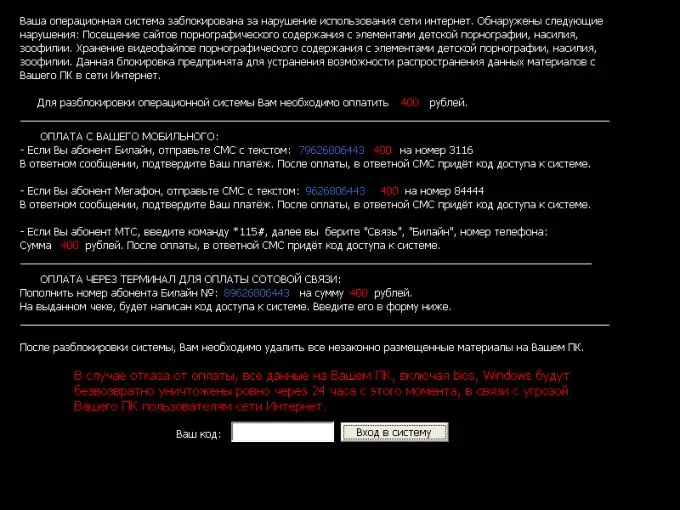
Нұсқаулық
1-қадам
Ақпараттық баннерлердің бірнеше түрі бар. Олардың кейбіреулері операциялық жүйені жүктегеннен кейін бірден пайда болады, басқалары - кейбір браузерлерді ашқанда. Біз екі типті де жоюдың мысалдарын қарастырамыз.
2-қадам
Ең қарапайым нәрседен бастайық - баннерді браузерден алып тастаңыз. Бұл ең аз қауіпті вирус. Қарапайым шешім - баннер пайда болатын шолғыштарды жою. Қосымшалар мен плагиндерді сақтамай, толық жоюды ұмытпаңыз.
3-қадам
Егер жұмыс үстелінде пайда болатын баннер туралы айтатын болсақ, онда оны жоюдың басқа әдістері бар. Докторды жүктеңіз Web CureIt. Сіз мұны осы антивирустың ресми сайтында жасай аласыз https://www.freedrweb.com/cureit. Оны компьютерге орнатып, осы бағдарламаны іске қосыңыз. Ең дұрысы, ол зиянды бағдарламалық жасақтаманы тауып алып тастауы керек
4-қадам
Егер бұл утилита тапсырманы жеңе алмаса, вирус бағдарламасын өзіңіз іздеп көріңіз. Басқару панелін ашыңыз. «Бағдарламаларды жою» ішкі мәзірін таңдаңыз. Вирус деп ойлайтын бағдарламалардан арылыңыз. Бұл процесті бастамас бұрын жүйені қалпына келтіру бақылау нүктесін жасаңыз.
5-қадам
Windows қалтасын ашып, system32 каталогына ауысыңыз. Файлдарды көрсету қасиеттерінен «Түр бойынша сұрыптау» таңдаңыз. DLL кеңейтімі бар барлық файлдарды табыңыз. Либпен аяқталатындарды алып тастаңыз, мысалы: prtlib.dll, hqxlib.dll және т.б.
6-қадам
Егер жоғарыда аталған әдістердің ешқайсысы көмектеспесе, жүйені қалпына келтіруді іске қосыңыз. Баннер пайда болғанға дейін құрылған басқару нүктесін таңдаңыз.
7-қадам
Жоғарыда аталған әдістердің кез-келгенін орындағаннан кейін, CCleaner көмегімен тізілімді тазалап, компьютерді қайта қосыңыз.






